钉钉中可以创建共享文件与好友共享,那么具体怎么创建共享文件呢?下面小编就为大家详细的介绍一下,相信一定会帮到你们的。 钉钉如何创建共享文件?钉钉创建共享文件方法教程
钉钉中可以创建共享文件与好友共享,那么具体怎么创建共享文件呢?下面小编就为大家详细的介绍一下,相信一定会帮到你们的。
钉钉如何创建共享文件?钉钉创建共享文件方法教程
1、首先打开钉钉,点击底部的【工作台】。
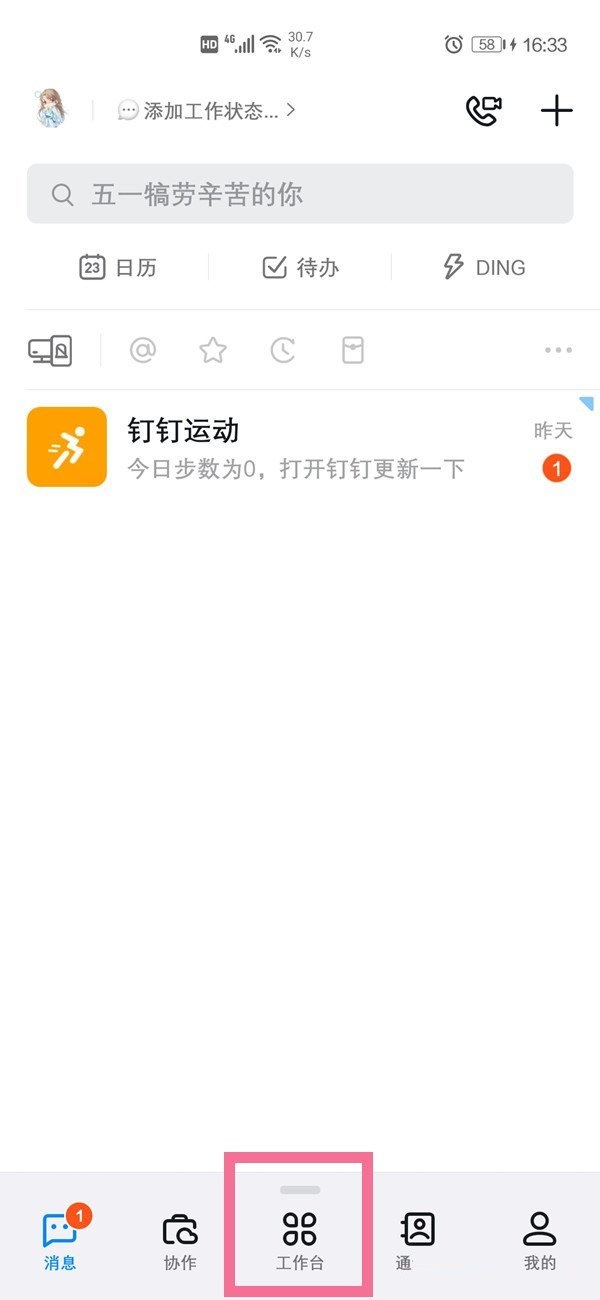
2、然后找到协同效率按钮,点击【钉盘】。
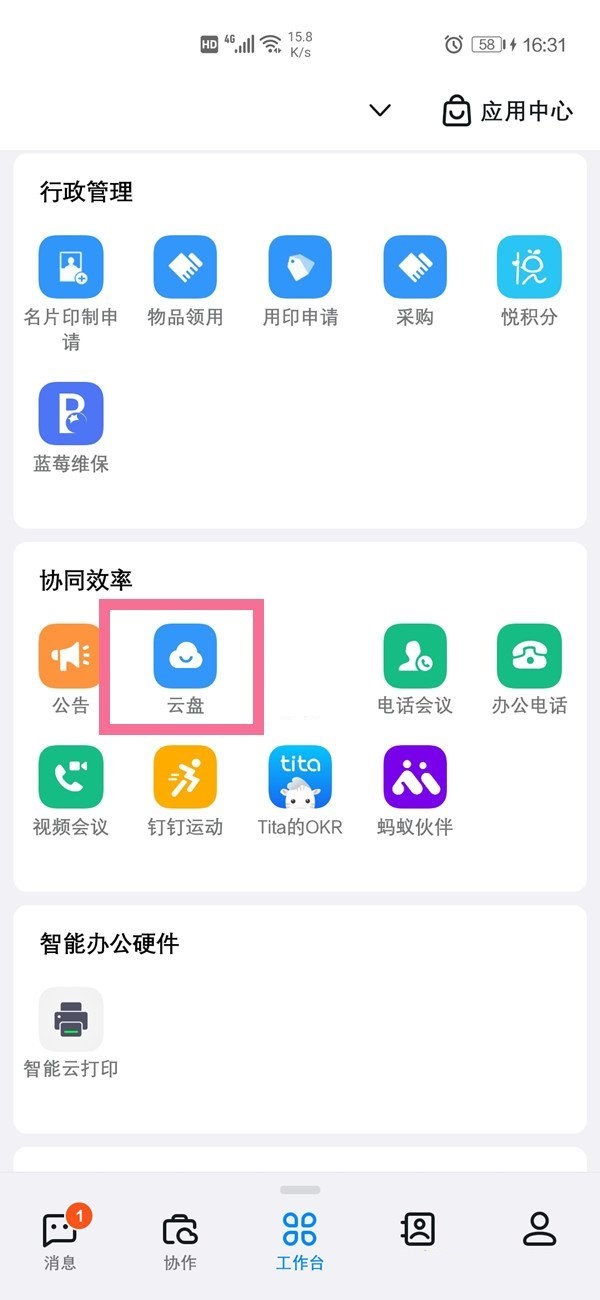
3、接着选择上部的倒三角图标切换企业,在企业盘中选择【+】即可创建共享文档。
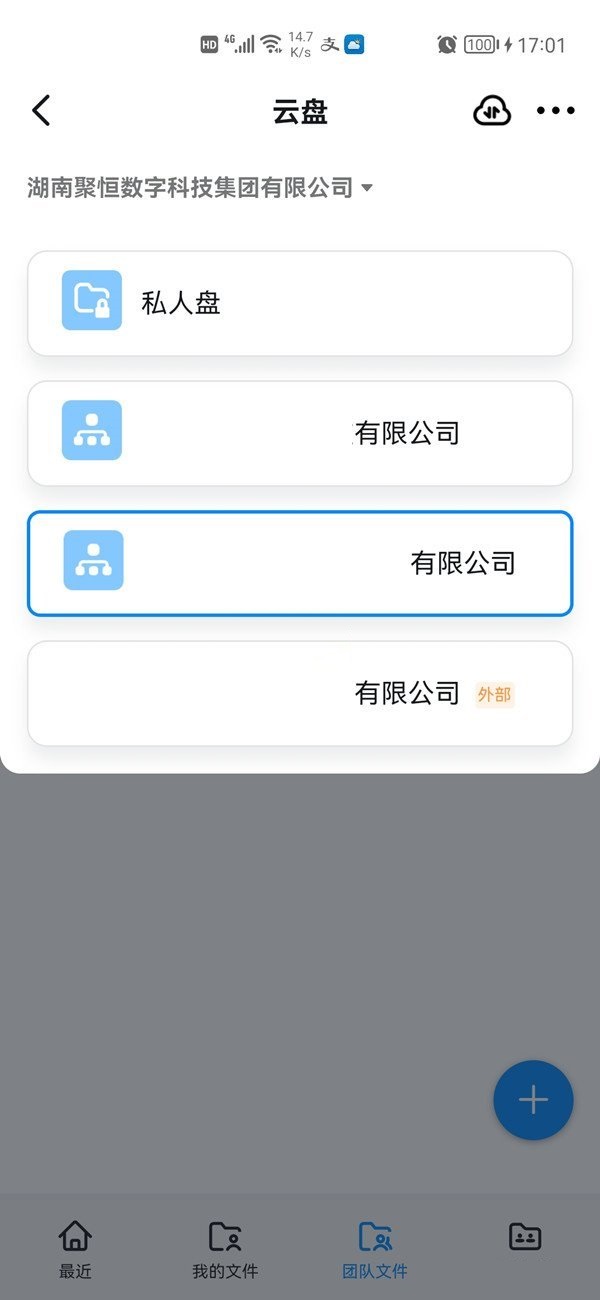
以上这篇文章就是钉钉创建共享文件方法教程,更多精彩教程请关注自由互联!
